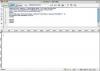Les images clipart sont de simples petits graphiques utilisés à de nombreuses fins, des pages Web à la décoration de bulletins d'information. Il existe de nombreux sites qui proposent un tableau clipart, à vendre ou gratuitement. Cependant, vous pourriez décider que votre projet nécessite quelque chose de plus. Dans ce cas, vous voudrez peut-être créer le vôtre à l'aide de Photoshop. Il est important d'utiliser les bons outils lors de la création de votre clip art afin d'éviter les "jaggies" que vous voyez parfois dans de tels graphiques.
Étape 1
Cliquez sur le raccourci du bureau pour démarrer l'application Photoshop. Sélectionnez "Fichier" dans le menu et choisissez "Nouveau". Dans la boîte de dialogue, entrez la largeur, la hauteur et la résolution souhaitées pour l'image clipart. Réglez le "Contenu de fond" sur "Transparent". Cliquez sur OK."
Vidéo du jour
Étape 2
Cliquez sur le bouton "Nouveau calque" en bas du panneau "Calques".
Étape 3
Sélectionnez l'outil "Stylo" dans la barre d'outils sur la gauche. Accédez aux options de l'outil qui apparaissent en haut et définissez le mode sur "Forme de calque".
Étape 4
Choisissez la couleur de remplissage que vous souhaitez pour la partie que vous êtes sur le point de dessiner. Ensuite, allez sur le canevas pour commencer à ajouter des points pour définir la forme d'une partie de votre clipart, comme une tête ou une chemise. Faites glisser au fur et à mesure que vous ajoutez chaque point pour ajuster les lignes entre les points.
Étape 5
Répétez les étapes deux à cinq pour créer les autres parties de votre clipart. Enregistrez votre image clipart au format PNG pour préserver la transparence afin qu'elle puisse être placée sur d'autres arrière-plans.